Резултатите от подкрепата Търсене бюро HP®
Ако BIOS на лаптопа си е повреден, компютърът може да се появи един или повече от следните симптоми:
На компютъра се появява съобщение за грешка Заявление BIOS 501 грешката.
Компютърът спира в черен или празен екран и не се впуска в опциите за сваляне, като BIOS Помощна програма за екрана, диагностично оборудване или възстановяване на системата.
Компютърът не може да се стартира и Caps Lock или Num Lock мига два пъти, и издава звук на компютъра.
Компютърът е включен, например, се върти вентилатора, но вградения дисплей или на външен монитор не се показва изображение, и операционната система не се стартира.
Ако компютърът ви има някой от тези симптоми, и операционната система не се стартира, се извършва възстановяване на BIOS.
Много модели на лаптопи на HP имат функция на възстановяване след бедствие BIOS, която ви позволява да изтеглите и инсталирате последната работна версия на BIOS от вашия твърд диск. BIOS функция Rescue е интегрирана в BIOS и е предназначен за работа в случай на грешка фатално система.
Забележка.
Ако знаете, че на твърдия диск дял е изтрит или не е на разположение, преминете към следващата стъпка, за да изтеглите BIOS подмяна файл.
На преносимият компютър е изключен, едновременно натискане на клавиш с Windows & B лого.
Забележка.
На новите модели лаптопи може да трябва да натиснете и задържите бутона на логото на Windows и натиснете V.
Докато държите тези бутони, натиснете бутона за захранване на компютъра в продължение на 2-3 секунди, след това отпуснете бутона за захранване, но продължи да задръжте натиснат клавиша Windows и B или V до екрана на актуализация на BIOS се появява, или чуете звуков сигнал (обикновено 8 сигнали).
Показва екран HP BIOS Update и автоматично започва обновяване на BIOS. Този процес може да отнеме няколко минути, също могат да бъдат разпределени към други аудио сигнали.
Ако се появи екранът за HP BIOS Update. повторете предишните стъпки. Ако проблемът продължава, след повтаряне всички стъпки, преминете към следващата стъпка, за да изтеглите BIOS подмяна файл.
Ако индикаторът на захранването се изключва. лаптопа се изключва, тъй като на бутона за захранване е бил натиснат твърде дълго. Повторете предишните стъпки, като се уверите, за да задържите бутона на захранването за не повече от 2-3 секунди.
Фиг. екран HP BIOS Update
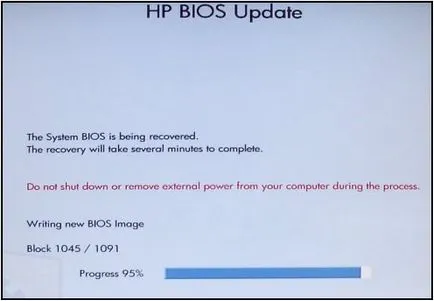
Щракнете върху Продължи старт бутон. да се рестартира лаптопа веднага, или преносим компютър ще се рестартира автоматично, когато отброяването изтече.
Фиг. Кликването върху "Продължи старт"
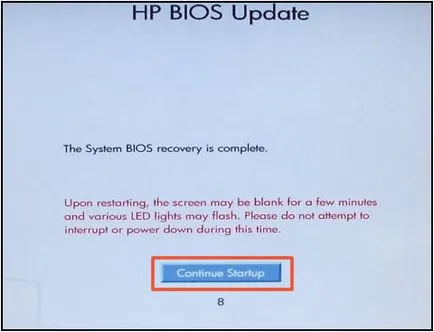
След рестартиране бележника, натиснете клавиша за Enter, за да продължите.
Забележка.
Ако вашият лаптоп е постоянно показва на възстановяването на BIOS, отидете на HP BIOS избрано приложение е повреден или липсва за отстраняване на неизправности.
Ако след рестартиране на Windows показва съобщение, че на лаптопа е бил изключен неправилно, или, че проблемът е бил открит с товара, следвайте инструкциите на екрана.
Сега е възможно да влезете в менюто на BIOS или се движат по Windows.
Ако това HP_TOOLS (Windows 7) или раздел UEFI (Windows 10, 8) на твърдия диск е премахнат, или функцията на аварийно възстановяване на BIOS не разреши проблема, изтеглете BIOS подмяна на файла.
За да изпълните тази стъпка, се нуждаете от друг добър компютър с активна интернет връзка.
Въведете номер на модела на вашия лаптоп, който не е зареден в Въведете името на HP продукт, номер на продукта или серийния номер. например, HP ProBook 645. и след това натиснете бутона за търсене.
Ако видите списък с номерата на моделите, изберете от номера на вашия модел от списъка.
Забележка.
Обикновено, лаптоп номера на модела се намира на етикет в долната част на ноутбука. За повече информация относно намирането на номер на модела см в. В документа Как да намерите номера на модела номер или продукт?.
Уверете се, че откриването на операционната система на страницата с резултатите от търсенето и шофьорите, са правилни. Ако е необходимо, кликнете върху бутона Промяна. изберете вашата операционна система и версия, а след това щракнете върху Промени.
Натиснете бутона BIOS.
Натиснете за изтегляне до файла за актуализация на BIOS и запишете файла на вашия компютър, след като изтеглянето приключи.
Уверете се, че си спомни мястото, за да запишете файла.
Ако има няколко BIOS файл, щракнете върху бутона Изтегли в предната част на последната дата на даден файл или този, който искате (ако BIOS-специално файлът е препоръчително да се възстанови системата).
Използвайте Актуализация на Програмата и възстановяване (BIOS Update и възстановяване), за да създадете възстановяване BIOS флаш устройство.
За да изпълните тази стъпка, изисква празен USB-устройство. Flash диск не трябва да бъде първоначално зареждане.